Популярная соцсеть Фейсбук предоставляет множество возможностей для общения и обмена фотографиями, любимыми видеороликами и другой информацией. Зачастую появляется необходимость регулировать степень своей открытости, поэтому возникает вопрос, как скрыть друзей в Фейсбук.
Содержание:
1. Зачем скрывать друзей
2. Как скрыть друзей, используя компьютер
3. Какие есть варианты для видимости списка друзей
4. Настройки, как можно вас найти и связаться с вами
5. Как с телефона скрыть друзей в Фейсбук
6. Как посмотреть своих скрытых друзей
Можно ли скрыть в Facebook своих друзей? Для удобства пользователей в настройках сети существуют инструменты для сокрытия информации. В том числе, можно настроить личную страничку таким образом, чтобы список друзей не выводился на всеобщее обозрение.
Зачем скрывать друзей
Могут быть разные мотивы, по которым человек принимает решение, чтобы ограничить видимость списка своих друзей. Если этот список открыт на всеобщее обозрение, то любой пользователь Фейсбука (особенно, если он горе-маркетолог или спамер) может воспользоваться следующей схемой:
- Сначала добавить вас в друзья.
- Затем открыть ваш список друзей и разослать по нему приглашения в «друзья». Многие люди подтверждают полученные приглашения, потому что видят, что есть общие друзья – это вы и тот, кто предлагает дружить.
- А дальше идет рассылка спама и прочих сообщений с приглашениями на разные мероприятия, присоединиться к каким-то группам и так далее.
Как скрыть друзей в Фейсбук через компьютер

Для того чтобы скрыть список друзей, следует выполнить ряд действий:
1 открыть страницу фейсбук;
2 войти в свой аккаунт;
3 нажать на надпись со своим именем, расположенную на верхней полосе страницы (1 на рис. 1);
4 в строке меню, находящейся ниже фото обложки, кликнуть «Друзья» (2 на рис. 1);
5 навести курсор мышки на иконку с изображением карандаша (3 на рис. 1). При этом всплывет надпись «Управлять», нажимаем на нее;
6 жмем на всплывшую надпись «Редактировать настройки конфиденциальности«;
7 в появившемся окне можно исправить настройки в списке друзей. По умолчанию в верхнем правом углу отображается надпись «Доступно всем». Нажав на нее, предлагаю выбрать в появившемся меню «только я» с графикой в виде замка.
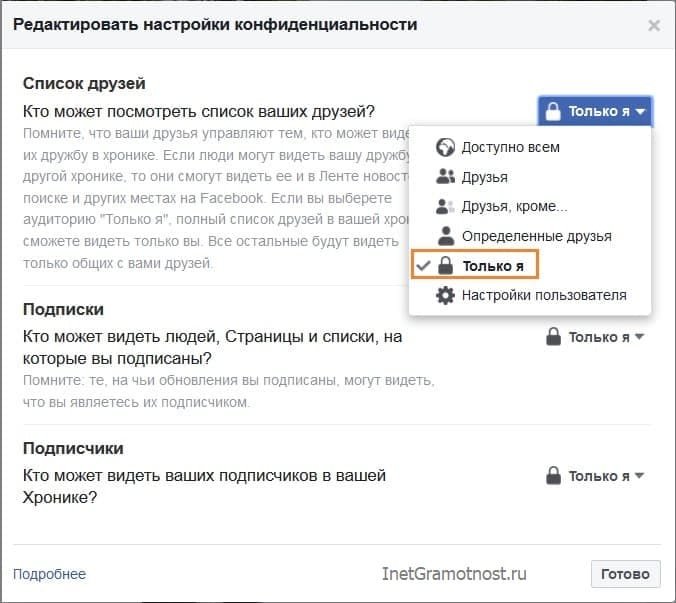
Варианты, которые можно выбрать для видимости списка друзей
Возможные варианты показаны на рис. 2. Рассмотрим, что означает каждый из них:
Доступно всем – Это значит, что если Вы никогда не меняли ничего в своих настройках, то список ваших друзей будут видеть все пользователи Фейсбука, которые зайдут на вашу страницу.
Друзья – Список всех друзей будут видеть только ваши друзья.
Друзья, кроме… – Означает, что ваших друзей будут видеть ваши друзья, кроме отдельных личностей, которых нужно будет указать, кликнув по этому варианту.
Определенные друзья – Список друзей будут видеть только те друзья, которых Вы выберете с помощью этой опции.
Только я – Друзей буду видеть только я. Однако нельзя забывать, что по-прежнему Вы будете присутствовать в списках своих друзей, а они могут быть открыты для всех.
Настройки пользователя – Здесь можно сделать тонкие настройки, кто будет видеть какую-то конкретную вашу публикацию:
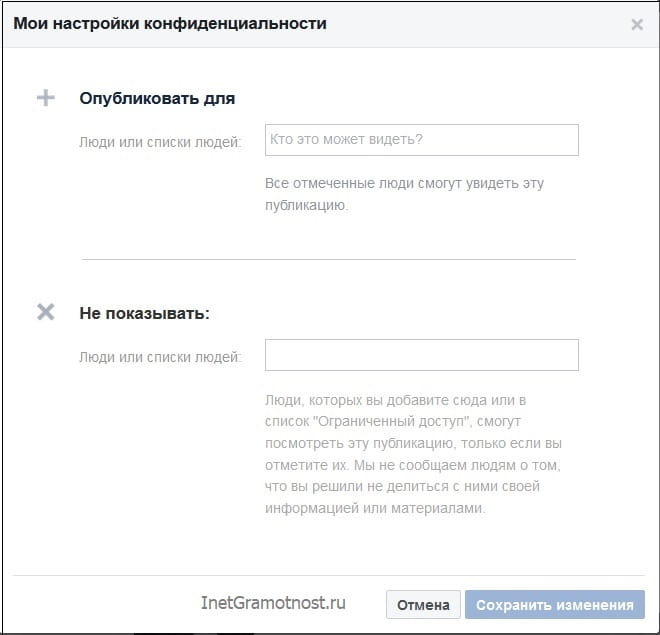
После выполнения приведенного алгоритма настройки аккаунта на страничке в Фейсбуке изменятся таким образом, что например, список друзей будет скрыт и доступен только владельцу. Можно выбрать иные варианты, кому будет виден список друзей.
Как можно вас найти и связаться с вами
Можно выполнить более детальные ограничения для контактов, если отредактировать общие настройки личной странички. Где их найти?
Находясь на своей странице в Фейсбуке, надо нажать на маленький, секретный треугольничек в левом верхнем углу, который обозначен цифрой 1 на рис. 4. Откроется меню, где следует кликнуть «Настройки» (2 на рис. 4):
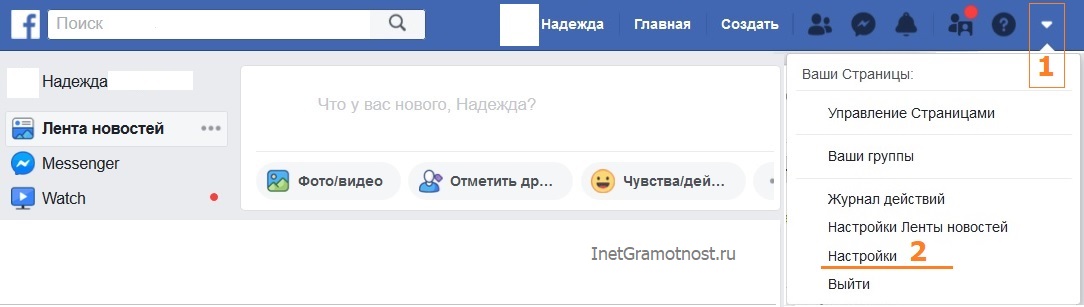
Откроется страница «Настройки конфиденциальности и инструменты» (рис. 5):
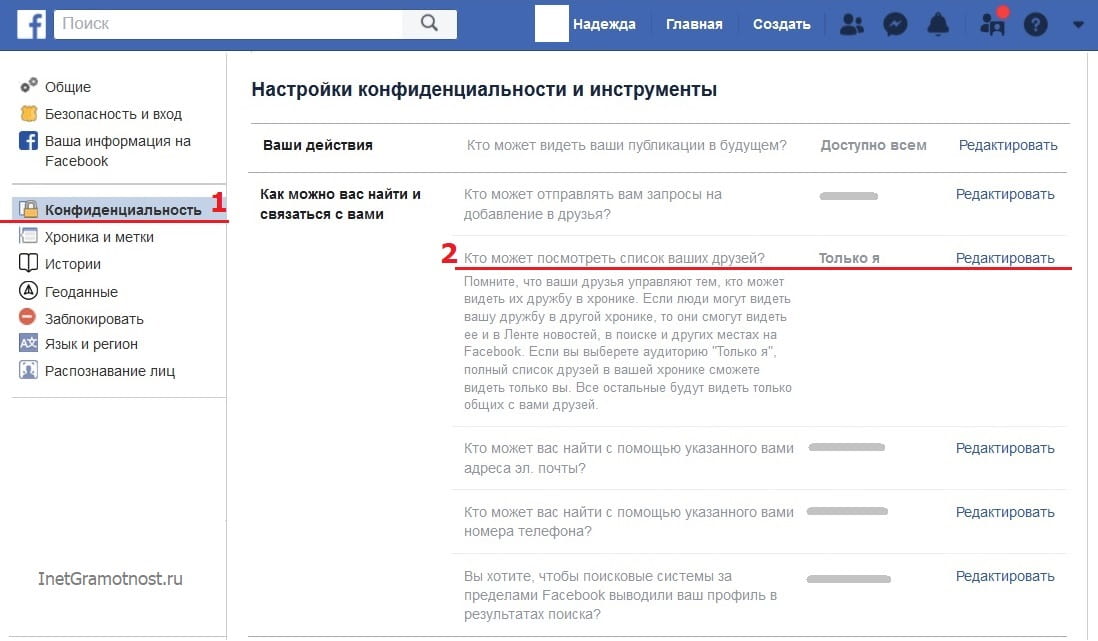
В настройках выбираем в левой колонке пункт меню «Конфиденциальность» (1 на рис. 5). После этого можно редактировать следующие возможности:
- Кто может отправлять вам запросы на добавление в друзья?
- Кто может посмотреть список ваших друзей?
- Кто может найти вас с помощью указанного вами адреса электронной почты?
- Кто может вас найти с помощью указанного вами номера телефона?
- Вы хотите, чтобы поисковые системы за пределами Фейсбука выводили ваш профиль в результатах поиска?
Чтобы изменить перечисленные выше доступы к вашей страничке, нужно нажать на «Редактировать» напротив каждого доступа. Затем выбрать подходящий для себя вариант из числа тех, что будут предложены Фейсбуком.
Например, если нажать «Редактировать» напротив пункта «Кто может посмотреть список ваших друзей» (цифра 2 на рис. 5), то станут доступны такие же настройки, как указаны выше на рис. 2.
Как с телефона скрыть друзей в Фейсбук
Мобильная версия Фейсбук сохраняет практически все функциональные возможности компьютерной версии. Настройки конфиденциальности можно быстро изменить со смартфона, выполнив последовательно каждый пункт списка:
1 запускают приложение;
2 в правом нижнем углу выбирают инфографику в виде трех горизонтальных линий, нажимают;
3 в открывшемся меню нажимают последовательно надписи «Настройки», «Настройки аккаунта», «Конфиденциальность»;
4 выбирают строку «кто может видеть людей, страницы и списки, на которые вы подписаны» и регулируют уровень доступности, сменив его на команду «Только я» или другой вариант.
Как посмотреть своих скрытых друзей
Список друзей можно оставить открытым для близких друзей или для нескольких человек, по усмотрению пользователя. При этом владелец аккаунта всегда может видеть своих друзей, войдя в профиль, и далее – в строке Друзья (рис. 1).
Дополнительно:
1. Заблокировать человека в Фейсбук и убрать из друзей: в чем разница?
2. Проблемы с входом в соцсети: причины и решения
3. Как можно удалиться из Фейсбука
4. Как посмотреть и скачать копию своих данных с Фейсбука
5. Сбор персональных данных в Facebook



Доброго Вам дня Надежда извените что не по теме задаю вопрос у меня проблема с микрософт ворд 2010 при пересылке почты появляется горизонтальная полоса она очень мешает помогите убрать её
Здравствуйте, Владимир. Микрософт Ворд — это текстовый редактор, а не почтовый клиент. В пакет Microsoft Office входит почтовый клиент Microsoft Outlook, который пересылает письма без искажений.
Есть другая возможность для пересылки файла (документа из Ворда) — прикрепить файл к почте как вложенный файл, это бесплатно и никаких искажений не будет. О том, как прикрепить любой файл к почте Яндекса или Гугла писала здесь:
compgramotnost.ru/elektronnaya-pochta/kak-prikrepit-fajl-k-pismu
Точно также, как описано в указанной статье, можно прикрепить файл c вордовским документом к письму в почте gmail.com.